Если вы ищете альтернативу стандартной клавиатуре вашего смартфона или планшета, Microsoft Клавиатура SwiftKey — доступно на iOS или Android — может быть привлекательным вариантом. Первоначально выпущенный в 2010 году, SwiftKey обеспечивает искусственное интеллектуальное прогнозирование набора текста, широкие возможности настройки и разнообразные варианты стилей набора текста на вашем мобильном устройстве. Ищете ли вы новую клавиатуру, чтобы повысить эффективность набора текста, или просто хотите посмотреть на более приятную тему, наши советы и рекомендации помогут вам максимально эффективно использовать SwiftKey.
Содержание
- Резервное копирование и синхронизация настроек (Android и iOS)
- Добавьте числовую строку (Android и iOS)
- Включите классические жесты SwiftKey (Android и iOS)
- Настройте тему клавиатуры (Android и iOS)
- Включить несколько языков (Android и iOS)
- Сохраняйте фрагменты в буфер обмена (Android и iOS)
- Плавающая клавиатура (Android)
- Проверьте свою статистику (Android и iOS)
- Вставляйте смайлы, GIF-файлы и фотографии (Android и iOS)
- Включить клавиши со стрелками для навигации (Android)
Обратите внимание, что некоторые функции SwiftKey доступны только на Андроид устройства.
Рекомендуемые видео
Резервное копирование и синхронизация настроек (Android и iOS)

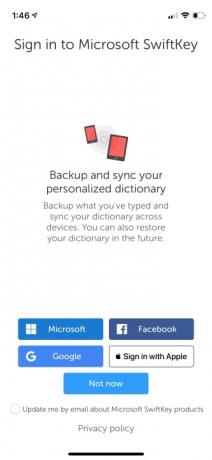

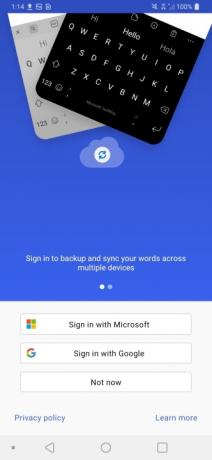
Прежде чем приступить к настройке SwiftKey для своего устройства, обязательно настройте встроенную функцию резервного копирования приложения. Если этот параметр включен, SwiftKey сохранит полученные данные о вашем стиле набора текста в облаке, которые затем можно будет получить с других смартфонов или планшетов, вошедших в систему и использующих клавиатуру. Новые версии SwiftKey могут выполнять резервное копирование и синхронизировать ваши слова на нескольких устройствах при входе в систему. В iOS вы можете сразу настроить резервное копирование, войдя в учетную запись Microsoft, Google, Фейсбукили Войдите с помощью Apple. На Android войдите в систему с помощью Microsoft или Google. Если вы пропустите предварительный этап входа в систему, вы все равно можете убедиться, что резервное копирование включено, открыв приложение SwiftKey на своем устройстве и перейдя в Учетная запись > Резервное копирование и синхронизация.
Добавьте числовую строку (Android и iOS)




Вы устали переключаться на подменю для ввода цифр? Благодаря SwiftKey вы сможете всего в несколько касаний добавить цифровую строку на клавиатуру на любой платформе. Чтобы включить числовой ряд на Android, запустите приложение, затем коснитесь Макет и клавиши > Числовая строка и включите его. На iOS нажмите Настройки > Числовой ряд и включите управление.
Включите классические жесты SwiftKey (Android и iOS)
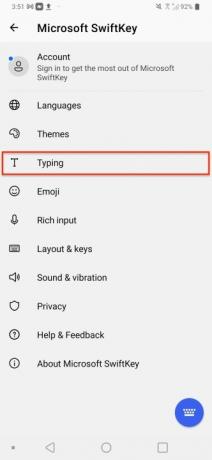
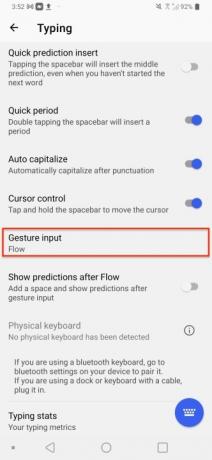

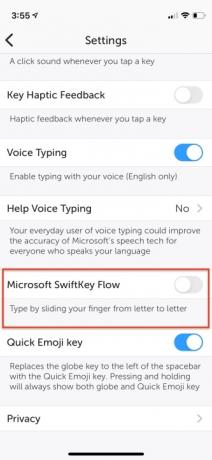
Если вы не являетесь поклонником функции SwiftKey Flow, которая позволяет вводить слово, просто проводя пальцем между буквами, попробуйте классический режим SwiftKey. Чтобы отключить SwiftKey Flow и переключиться в классический режим, запустите приложение Swiftkey и перейдите к Ввод > Ввод жестами > Жесты раздел на Android или элемент управления Microsoft SwiftKey Flow на iOS. Используйте кнопку-переключатель, чтобы выбрать параметр «Жесты» на
Настройте тему клавиатуры (Android и iOS)

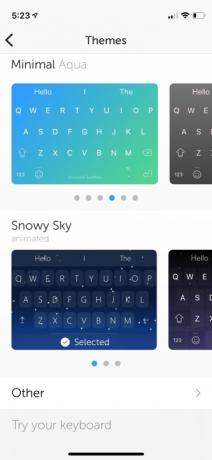
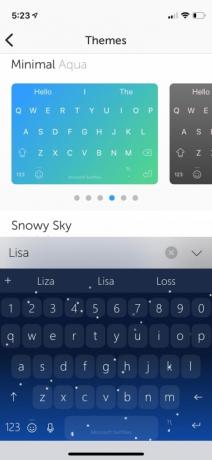
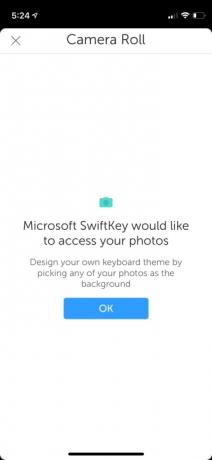
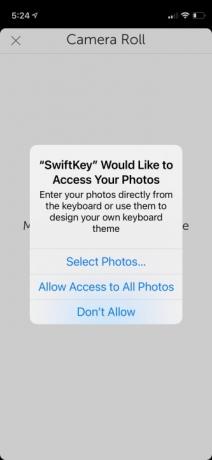
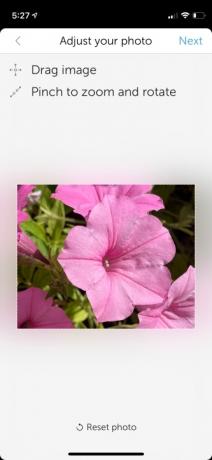


SwiftKey позволяет настроить внешний вид клавиатуры. Вы можете выбрать одну из множества профессионально разработанных предустановленных тем или создать собственную клавиатуру с нуля. Чтобы выбрать тему клавиатуры, откройте приложение Swiftkey, затем выберите параметр «Темы». Прокрутите список встроенных тем клавиатуры и выберите понравившуюся, нажав на нее. Если вы хотите получить более персональную информацию, выберите Создайте свою тему опция вверху, чтобы создать клавиатуру на основе изображения из ваших фотографий.
Включить несколько языков (Android и iOS)


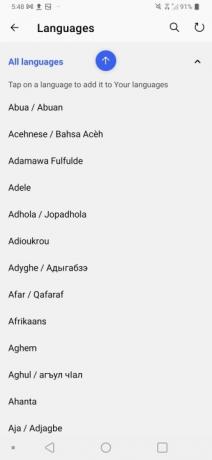
Ты многоязычный? SwiftKey Keyboard упрощает использование нескольких языков для автозамены и словарной точности. Чтобы добавить дополнительные языковые профили клавиатуры, откройте приложение SwiftKey и выберите Языки, и отсюда выберите и загрузите любые дополнительные языковые параметры. Пользователи Android могут выбрать до пяти языков, а пользователи iOS — два. Если в вашем языке используется другая раскладка клавиатуры, например AZERTY вместо QWERTY, вы можете легко переключаться между раскладками, удерживая клавишу пробела.
Сохраняйте фрагменты в буфер обмена (Android и iOS)

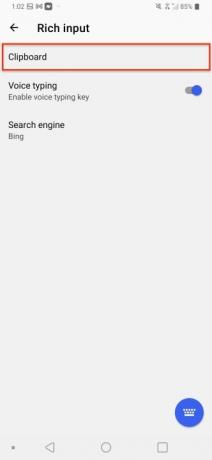
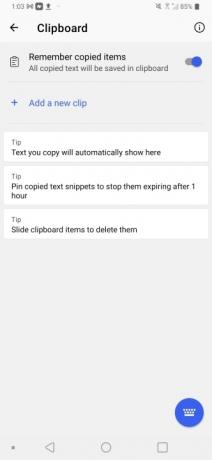
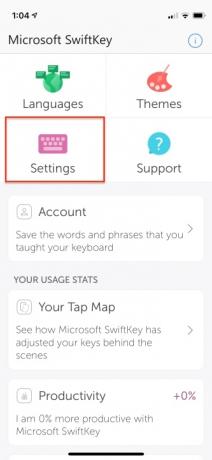
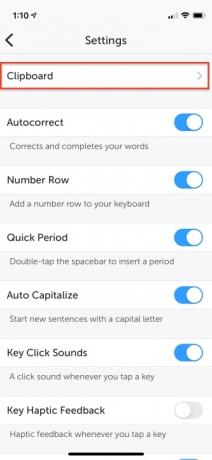
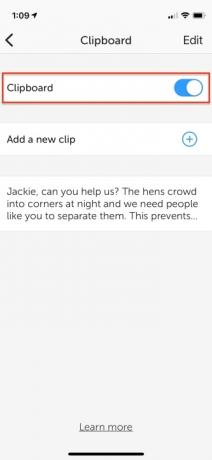
Хотели бы вы, чтобы вы могли сохранять контент, который вы копируете, в буфер обмена с более длительным сроком хранения? SwiftKey включает в себя мощный встроенный буфер обмена, который сохраняет текст до одного часа. Чтобы получить доступ к буферу обмена и вставить из него содержимое, сначала откройте клавиатуру и нажмите Расширенный ввод > Буфер обмена, где вы найдете все сохраненные вами клипы за последний час. На iOS перейдите в Настройки > Буфер обмена чтобы включить его. Или нажмите Добавить новый клип чтобы спасти что-то.
Плавающая клавиатура (Android)
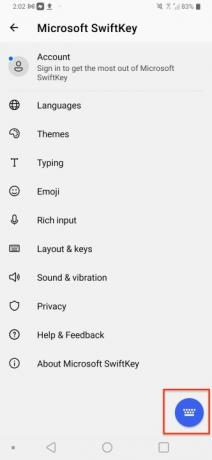



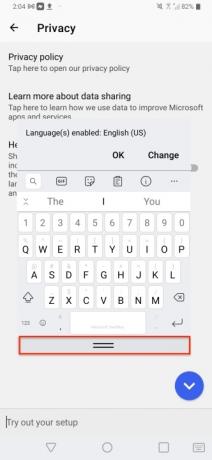
Допустим, вы не хотите, чтобы клавиатура была привязана к нижней части экрана. Вы можете переместить его в любое положение, но только если вы используете телефон Android. Разблокировать клавиатуру а затем коснитесь трехточечного значка на панели инструментов. Идти к Режимы > Плавающий а затем коснитесь и перетащите две линии внизу, чтобы изменить положение клавиатуры. Чтобы повторно закрепить клавиатуру, перетащите ее обратно в нижнюю часть экрана.
Проверьте свою статистику (Android и iOS)

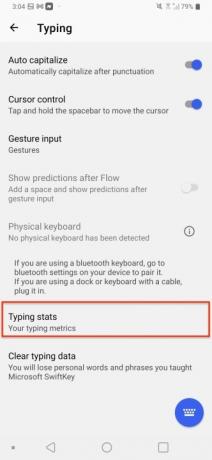


Хотите узнать, как SwiftKey улучшил ваш набор текста? На Android перейдите в Ввод > Статистика набора текста и просматривать различные категории, отслеживаемые SwiftKey. На iOS просто запустите приложение и прокрутите вниз. Статистика использования позволяет просматривать карту типов, чтобы увидеть, как ваша клавиатура незаметно адаптировалась к вашему стилю набора текста, сколько опечатки, исправленные клавиатурой, расстояние, которое прошел ваш палец с помощью функции «Поток», количество предсказанных слов и более.
Вставляйте смайлы, GIF-файлы и фотографии (Android и iOS)


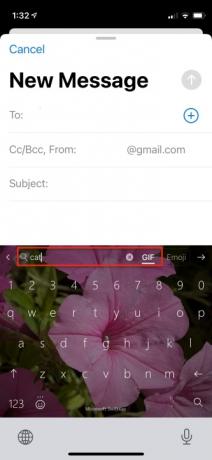


Вы пытаетесь выразить эмоции с помощью текста, но вам нужен GIF или смайлик, чтобы донести суть? SwiftKey позволяет быстро вставлять смайлы, GIF-изображения или изображения из фотопленки одним касанием. Открыв клавиатуру, выберите панель инструментов, коснувшись значка плюса (+), а затем выберите тип медиафайла, который вы хотите вставить. Выбирая GIF или смайлик, вы можете искать контент вручную или использовать панель поиска.
Включить клавиши со стрелками для навигации (Android)
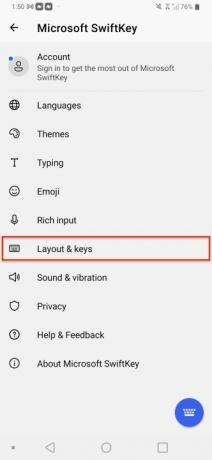


Если вам нужны клавиши со стрелками для облегчения навигации по тексту, не ищите дальше. Просто запустите приложение SwiftKey на своем устройстве и выберите Макет и клавиши > Клавиши со стрелками. Если этот параметр включен, на вашей клавиатуре в нижней части экрана будут отображаться клавиши со стрелками, которые вы можете использовать для навигации по большим документам или любому другому текстовому полю.
Рекомендации редакции
- Лучшие приложения для знакомств 2023 года: 23 наших любимых
- 16 лучших приложений для обмена сообщениями для Android и iOS в 2023 году
- Получит ли мой iPad iPadOS 17? Вот все совместимые модели
- Вот как iPadOS 17 выводит ваш iPad на новый уровень
- iOS 17 вышла официально, и она полностью изменит ваш iPhone
Обновите свой образ жизниDigital Trends помогает читателям быть в курсе быстро меняющегося мира технологий благодаря всем последним новостям, забавным обзорам продуктов, содержательным редакционным статьям и уникальным кратким обзорам.



